openSUSE 防火墙的基本设置
1、查看防火墙当前状态、查询端口、开启防火墙、关闭防火墙、重新加载防火墙配置
查看防火墙状态
sudo rcfirewalld status
示例结果,当前状态为开启中
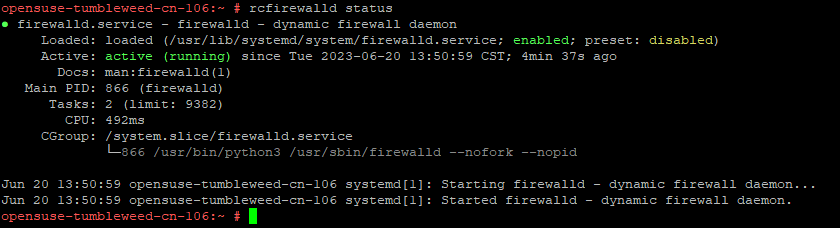
查看已开放的端口
sudo firewall-cmd --list-ports输出示例:(默认不开放任何端口)

开启防火墙
sudo rcfirewalld start关闭防火墙
sudo rcfirewalld stop重新加载防火墙配置
开放或关闭端口,必须重新加载防火墙才能生效
sudo firewall-cmd --reload2、查询防火墙当前启用区域
使用 firewall-cmd 配置防火墙。请首先使用以下命令获取当前启用的区域
sudo firewall-cmd --get-active-zones输出示例:可以看到有两个区域,一个是 docker 区域,一个是 public 公共区域,本文以 public 为例

3、开放防火墙端口
使用以下命令将 80 端口永久开放:
sudo firewall-cmd --zone=public --add-port=80/tcp --permanent使用以下命令将 1-65535 端口永久开放:
sudo firewall-cmd --zone=public --add-port=1-65535/tcp --permanent输出示例:

3、关闭防火墙端口
使用以下命令将 80 端口永久关闭:
sudo firewall-cmd --zone=public --remove-port=80/tcp --permanent使用以下命令将 1-65535 端口永久关闭:
sudo firewall-cmd --zone=public --remove-port=1-65535/tcp --permanent输出示例:



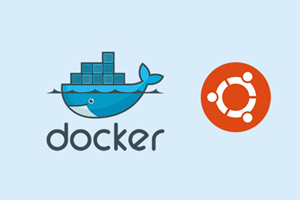

发表评论